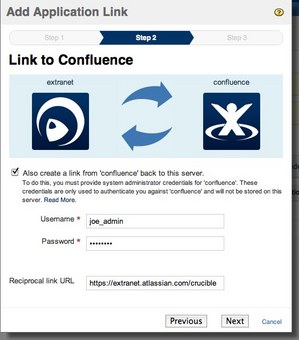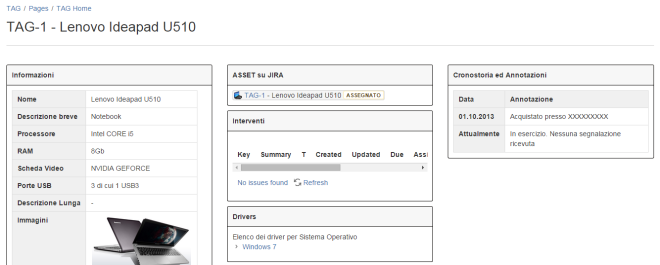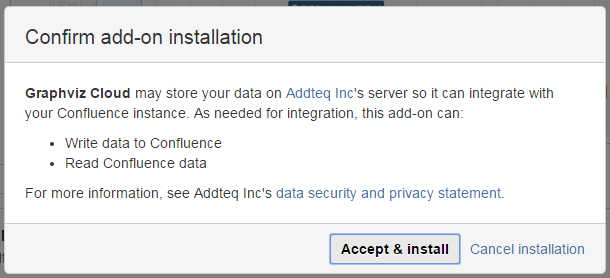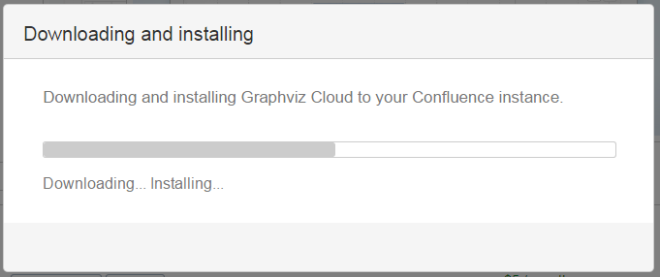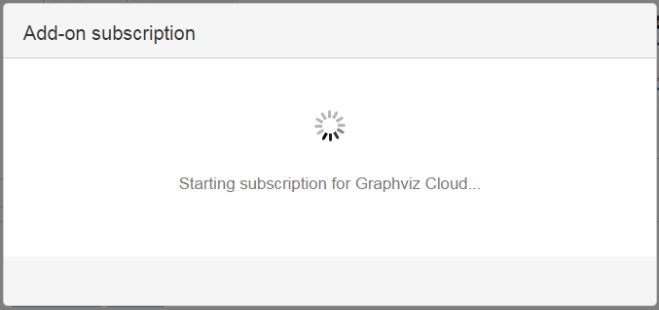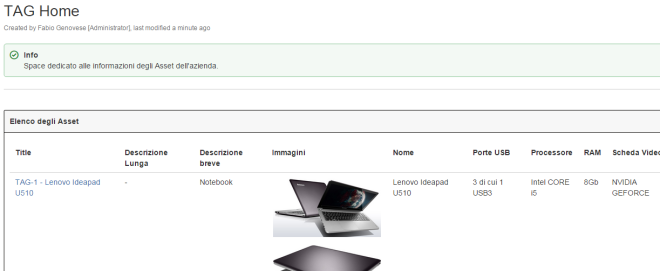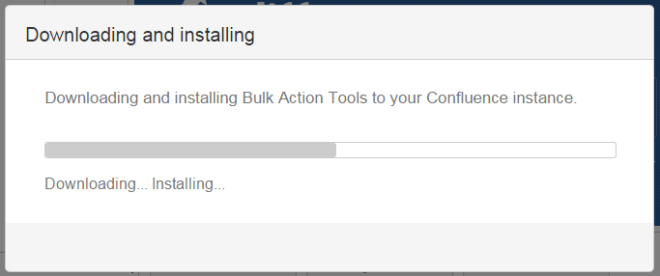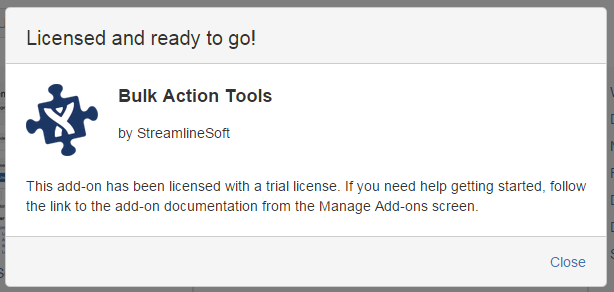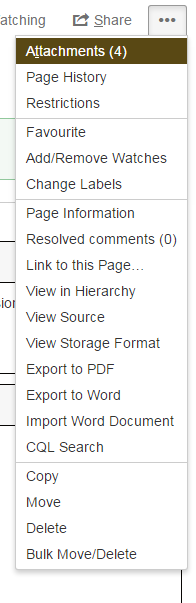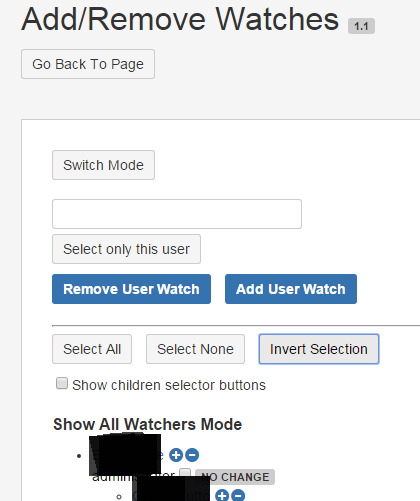Introduciamo Confluence
In questo post andremo ad introdurre Confluence nella gestione dei progetti, come elemento di supporto per la gestione dei progetti.

Partiamo subito
Il primo punto da chiarire è quello di definire quale è l’obbiettivo di Confluence, nella gestione di un progetto.
Confluence deve essere il contenitore dove posizionare TUTTE le informazioni del progetto. Ovvero:
- Analisi funzionali e tecniche
- Documentazioni tecniche di riferimento
- Verbali di riunioni, sia con il cliente che interne
- Piani di Battaglia, ovvero il dettaglio di come sviluppare
- Piani di rilascio delle varie versioni, spiegati in dettaglio.
- Documentazione
- CV del personale
- Template di documenti
- tutto ciò che si ritiene utile per lo svolgimento del progetto 🙂
Riassumendo, Confluence deve contenere tutte le informazioni del progetto, ovviamente opportunamente organizzate. 🙂 Se si inserisce alla rinfusa, non serve a nulla. Il tutto deve essere organizzato e fruibile da tutto il team di sviluppo.

Organizzazione
La prima cosa che consiglio è di predisporre uno Space per progetto. In questo modo si hanno due vantaggi subito:
- Tutte le informazioni sono presenti in un unico punto
- La gestione delle permission è molto semplice e veloce
e sono due vantaggi non indifferenti :-D.
Attuando questa organizzazione, si può sfruttare anche un addon molto importante, che consente di poter generare dei template di Space. Ho già descritto le potenzialità di questo addon su altri post. Le potenzialità sono enormi. Abbiamo la possibilità di creare un template di space, organizzarlo in base alle esigenze richieste o avere anche più template in base alla tipologia di progetti

Possiamo anche impostare i template per le varie pagine che comporranno lo Space del progetto. In questo modo, se dobbiamo redarre il verbale della riunione con il cliente, ci semplifichiamo notevolmente il lavoro.

Occorre sempre tenere a mente che Confluence deve essere uno strumento di aiuto nella conduzione del progetto, non un peso aggiuntivo che ci limita i movimenti e che non seguiamo perchè lo riteniamo un ….. problema.
Quindi sfruttiamo tutte le funzionalità per far si che sia un valido supporto. 🙂
Possiamo anche collegarci dei Database, in modo da visualizzare dei risultati di elaborazioni o delle statistiche o, molto più semplicemente, estrarre dei dati dal gestionale per poterli visualizzare e controllare. In questo modo, Confluence diventa il punto unico di gestione del progetto.
Colleghiamo Confluence e JIRA
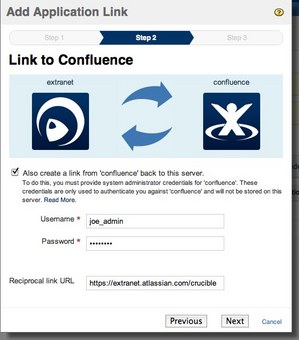
Confluence e JIRA si collegano e si …. parlano senza alcun problema. Per far ciò occorre procedere con una pocedura particolare, che si chiama Application Link, che mette in comunicazione i due sistemi. In questo modo, possiamo vedere le issue JIRA anche in Confluence :-), come già mostrato nel post precedentemente pubblicato.
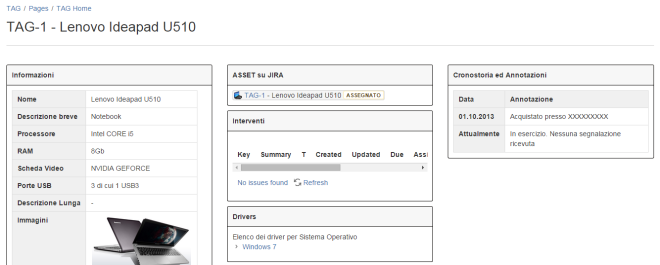
Dalla figura sopra riportata, si vede che è possibile collegare i due sistemi. Per maggiori dettagli si rimanda a questa pagina.
In questo modo, possiamo creare delle pagine ad hoc, dedicate alla documentazione di dettaglio di una release di bug fix. Possiamo avere un dettaglio maggiore o di livello funzionale, per i vari bug. In questo modo, su JIRA abbiamo il dettaglio tecnico (campo di database non scritto e corretto), mentre su Confluence possiamo avere il dettaglio funzionale (provincia non riportata nella anagrafica del cliente). Giusto per fare un esempio 🙂
Roadmap aka Piano di battaglia
La macro Roadmap è sicuramente utile per la gestione di un progetto. La macro offre la possibilità di poter rappresentare un vero e proprio piano di battaglia per gestire il progetto:
- rilasci
- avanzamento lavori
- componenti
- variazioni
- etc etc etc 🙂

Come già mostrato nei precedenti post, e dalla immagine sopra riportata, si può vedere che, grazie ad un colpo d’occhio, abbiamo il piano di battaglia, le azioni che saranno intraprese, gli sviluppi predisposti, e tutto ciò che serve.
Questo è di sicuro utile per gestire il tutto ed avere sempre sott’occhio la situazione.
Conclusione
Abbiamo visto in questo post come Confluence diventa, nell’ambito dello sviluppo di progetti, un punto centrale e nevralgico. Abbiamo un unico punto in cui reperire e concentrare le informazioni, senza dover impazzire a cercare il tutto. Verbali, documenti di analisi, documenti del cliente trovano perfettamente posto in Confluence e, grazie alle sue funzionalità, si rivela il più importante dei collaboratori di un progetto.